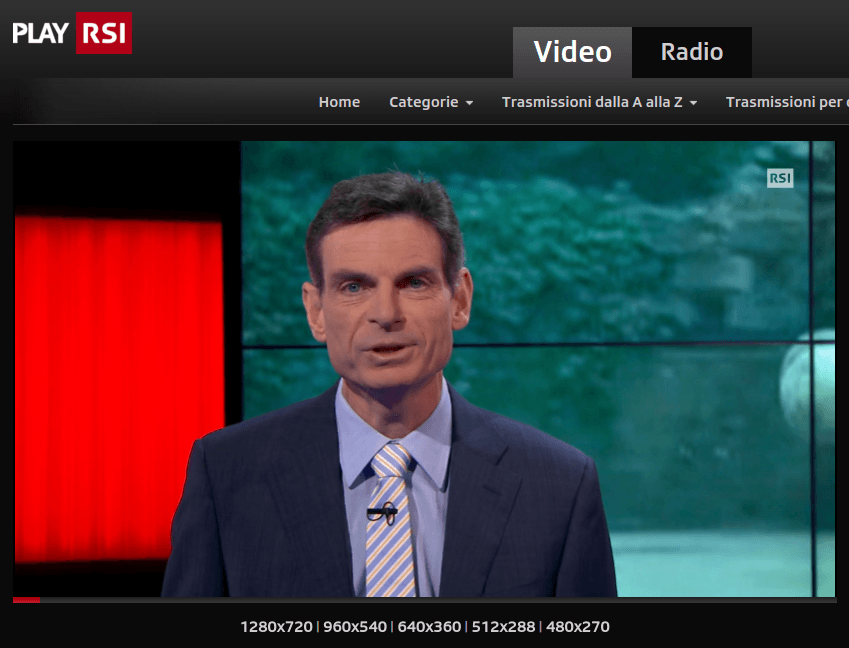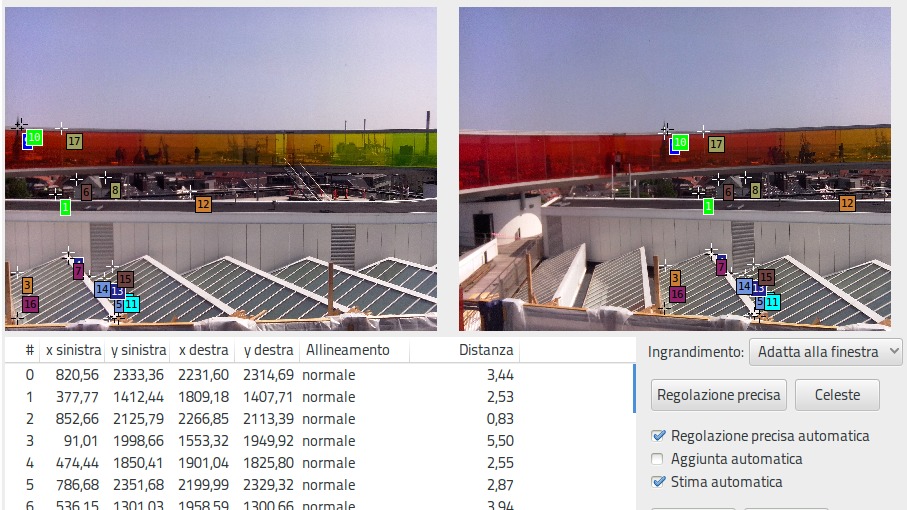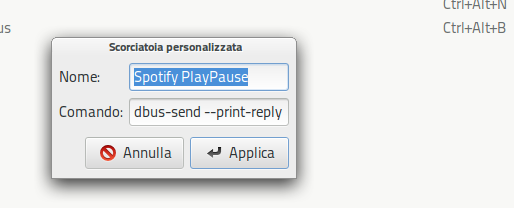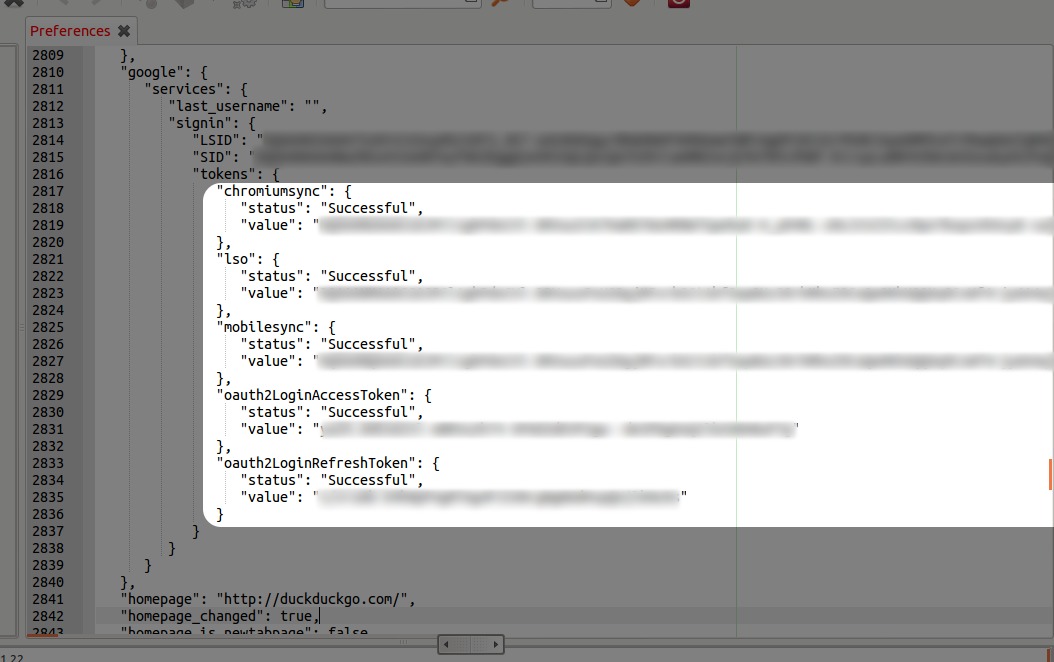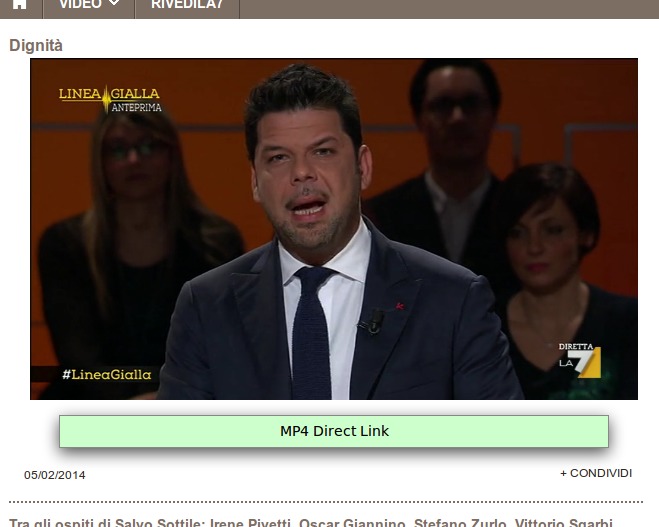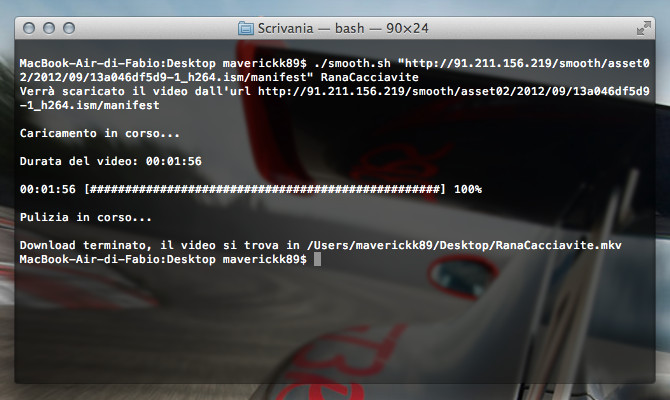Aggiornamento 20/02/2015: le seguenti istruzioni scritte nel 2012 funzionavano anche per BBC iPlayer, cioè il sito principale di video on-demand della più importante emittente britannica. Col passare del tempo quanto scritto qui non è più valido, ma potete leggere il mio nuovo articolo su come scaricare i video da BBC iPlayer. Per quanto riguarda Hulu, al momento sembra che non ci siano aggiornamenti.
Hulu è un sito web molto famoso negli USA con il quale si possono vedere numerosi video di film e serie televisive di network come NBC, Fox e altri. Se volete alcuni esempi: The Simpsons, Law & order, Grey’s Anatomy, Fringe, Bones, ovviamente tutti in inglese e quasi tutti gratuitamente.
Il sito effettua delle restrizioni sugli accessi, ma di recente si è diffuso un metodo pratico per evitare questo tipo di problema. Inoltre oggi ho personalmente sperimentato come usare la stessa soluzione, originariamente pensata per un browser, anche per il download dei video.
Innanzitutto vediamo come vedere i video di Hulu senza essere negli Stati Uniti. Avrete bisogno di Firefox oppure Chrome e vi basterà installare l’estensione Media Hint. Si tratta di un piccolo componente aggiuntivo che usa un proxy per “illudere” Hulu (e alcuni altri siti, come Pandora) che ci troviamo negli USA, anche se non è vero.
Una piccola nota: dato che questa estensione crea alcuni problemi con Firefox Sync, vi consiglio di attivarla e disattivarla a seconda delle necessità, considerando anche il fatto che non occorre neppure riavviare il browser.ho
A questo punto vi spiego come scaricare i video da Hulu. Dopo aver fatto diversi tentativi (ci ho perso ore a verificare che Tor dava più problemi che altro, ad esempio) ho pensato che la cosa migliore è quella di riutilizzare il proxy di Media Hint e farne uso con un programma — rigorosamente open source — per scaricare da Hulu.
Il software in questione è get-flash-videos. Anche se funziona pure su Windows e Mac OS X, le istruzioni che vi do sono per Linux. Adattatele voi per le vostre esigenze e il vostro sistema operativo. Intanto ecco come installare i pacchetti necessari su Ubuntu e derivate:
sudo apt-get install get-flash-videos rtmpdump libdigest-hmac-perl libpacparser1
Il primo pacchetto è quello del programma vero e proprio, l’ultimo pacchetto serve invece per analizzare il proxy di MediaHint, gli altri servono per fare da supporto al plugin per Hulu, che si installa così:
get_flash_videos --add-plugin http://gitorious.org/get-flash-videos-plugins/gfv-plugins/blobs/raw/release/Hulu.pm
Questo termina il processo di installazione. Chi si trova negli USA non deve fare altro e può iniziare a usare il programma, per tutti gli altri bisogna prima impostare il proxy, e dopo richiamare il software, per esempio così:
wget -q -N -O /tmp/default.pac "http://mediahint.com/default.pac"
PRO="`pactester -p /tmp/default.pac -u http://hulu.com | cut -d ' ' -f 2`"
export ALL_PROXY="http://${PRO}"
export all_proxy="$ALL_PROXY"
export HTTP_PROXY="$ALL_PROXY"
export http_proxy="$ALL_PROXY"
get_flash_videos http://www.hulu.com/watch/486999
I primi comandi prendono l’indirizzo del proxy di Media Hint, poi i successivi lo impostano e l’ultimo avvia il download del video.
Se desiderate fare “un passo in più” vi potete salvare uno script con i comandi, se volete potete copiare quello che mi sono fatto io.
Maggiori informazioni sull’uso del software le potete trovare nella documentazione ufficiale. Buon download!
Aggiornamento 13/06/2013: ho cambiato le istruzioni, ora con un vero parser di file PAC non dovrebbero più esserci problemi legati al fatto che MediaHint cambia spesso i proxy!